Guérande

L'originale di questo tutorial lo trovate qui

Ringrazio Monaliza per avermi permesso di tradurre questo tutorial
Materiale qui e un tube di personaggio e misted di paesaggio a scelta
Tube: Luz Cristina
Filtri usati qui: It@lian Editors Effect - L en K - Richard Ronseman - Carolaine and Sensibility - Toadies - Eye Candy 5 Impact - Graphic Plus

|
Porta con te la
freccia per tenere il segno al tuo lavoro
|
Preparazione
Doppio clic sul preset "blurry40.f1s" e "blurry40.f1s" e si installeranno automaticamente dentro il filtro Eye Candy 5 Impact/Perspective Shadow
Metti le tre selezioni nella cartella selezioni di psp
1. Apri tutti il tuo tubes in psp.
2. Nella tavolozza dei materiali configura il primo piano con due colori presi dal tuo tube
(chiaro in primo piano e scuro in secondo piano).
3. Apri una nuova immagine trasparente di 800 x 500 px.
Riempi con il colore scuro.
4. Livelli/Nuovo livello raster.
Selezione/Seleziona tutto.
5. Apri il tuo tube di personaggio. Modifica/Copia e incolla nella selezione.
6. Deseleziona tutto.
7. Effetti/Effetti d'immagine/Motivo unico:
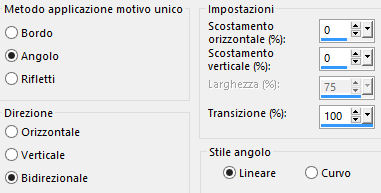
8. Regola/Sfocatura/Sfocatura radiale:
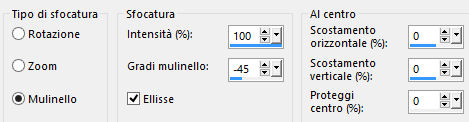
9. Livelli/Unisci/Unisci giù.
10. Livelli/Duplica.
Effetti/Plug in/It@lian Editors Effect/Bordo con luci: 105 / 62 / 62.
11. Selezione/Carica selezione/Da disco e scegli "mz_sel_guerande1".
12. Selezione/Innalza selezione a livello.
Effetti/Plug in/L en K/ L en K's Raissa: 120 / 36.
13. Deseleziona tutto.
14. Posizionati sul livello di sotto (Copia di Raster 1).
Selezione/Carica selezione/Da disco e scegli "mz_sel_guerande2".
15. Selezione/Innalza selezione a livello.
Effetti/Plug in/Carolaine and Sensibility/CS-Linear-H: 46 / 15 / 118.
16. Deseleziona tutto.
Ottieni questo:
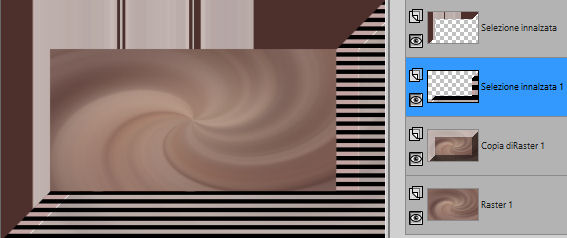
17. Posizionati sul livello che sta in cima.
Livelli/Unisci/Unisci giù.
Cambia la modalità di miscelatura del livello da normale a sovrapponi (o altra di tua scelta).
18. Effetti/Plug in/Alien Skin Eye Candy 5 Impact/Perspective Shadow: dal menù User Settings in basso scegli il preset "blurry10".
19. Posizionati sul livello di sotto (Copia di Raster 1).
Livelli/Disponi/Porta in alto.
20. Effetti/Effetti d'immagine/Motivo unico: lascia la configurazione in memoria.
Cambia la modalità di miscelatura del livello da normale a luce netta (o altra di tua scelta).
21. Livelli/Unisci/Unisci visibile.
22. Selezione/Seleziona tutto.
Selezione/Modifica/Contrai di 100 px.
23. Effetti/Effetti d'immagine/Motivo unico:
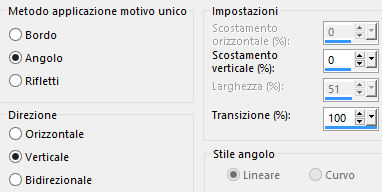
Lascia selezionato.
24. Livelli/Nuovo livello raster.
Riempi la selezione con il colore scuro.
25. Selezione/Modifica/Contrai di 20 px.
Riempi la selezione con il colore chiaro.
26. Selezione/Modifica/Contrai di 20 px.
Premi il tasto Canc della tua tastiera.
Lascia ancora selezionato.
27. Livelli/Nuovo livello raster.
28. Apri il tuo misted di paesaggio. Modifica/Copia e incolla nella selezione.
29. Effetti/Effetti 3D/Sfalsa ombra: 0 / 0 / 60 / 20 / colore #000000.
Deseleziona tutto.
30. Livelli/Unisci/Unisci giù.
31. Effetti/Plug in/Alien Skin Eye Candy 5 Impact/Perspective Shadow: dal menù User Settings in basso scegli il preset "blurry40".
32. Immagine/Ridimensiona all'80% (tutti i livelli non spuntato).
33. Con la bacchetta magica (tolleranza 0 - sfumatura 0 - antialias interno) seleziona la bordatura scura:

34. Effetti/Effetti di trama/Veneziana (tuo colore chiaro):
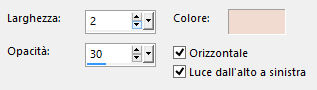
35. Deseleziona tutto.
36. Attiva lo strumento selezione rettangolo e scegli la selezione personalizzata:
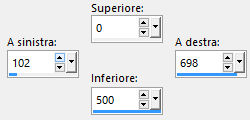
37. Selezione/Modifica/Seleziona bordature selezione:
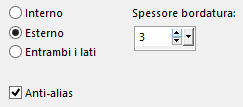
38. Livelli/Nuovo livello raster.
Riempi con il colore chiaro.
Deseleziona tutto.
39. Livelli/Duplica.
Effetti/Effetti geometrici/Inclina:
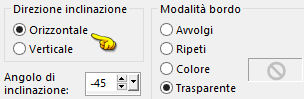
40. Effetti/Effetti di distorsione/Onda:
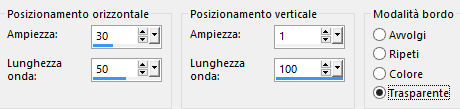
41. Immagine/Ridimensiona al 105% (tutti i livelli non spuntato).
Effetti/Effetti 3D/Sfalsa ombra: 2 / 2 / 60 / 1 / colore #000000.
42. Selezione/Carica selezione/Da disco e scegli "mz_sel_guerande3".
43. Livelli/Nuovo livello raster.
Riempi la selezione con il colore chiaro.
Deseleziona tutto.
44. Effetti/Effetti 3D/Sfalsa ombra: lascia i valori in memoria.
45. Livelli/Unisci/Unisci visibile.
Ottieni questo:

46. Modifica/Copia.
47. Effetti/Plug in/Richard Ronsenman/Solid Border (colore chiaro):
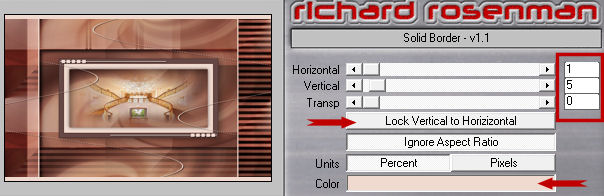
48. Immagine/Aggiungi bordatura (colore scuro):
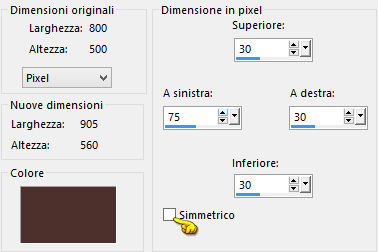
49.Con la bacchetta magica configurata come in precedenza clicca sulla bordatura per selezionarla.
50. Modifica/Incolla nella selezione (la copia del punto 46 è ancora in memoria).
51. Regola/Sfocatura/Sfocatura gaussiana: raggio 40.
52. Effetti/Plug in/Graphic Plus/Cross Shadow con la configurazione predefinita.
53. Selezione/Inverti.
Effetti/Effetti 3D/Sfalsa ombra: 0 / 0 / 60 / 20 / colore #000000.
Deseleziona tutto.
54. Nella tavolozza dei materiali metti in secondo piano il colore #ffffff.
In primo piano metti configura il gradiente stile lineare "Primo piano sfumato":

55. Attiva di nuovo la selezione personalizzata con questi valori:
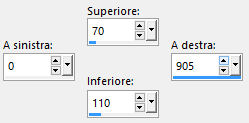
56. Livelli/Nuovo livello raster.
Clic tasto destro del mouse per riempire con il colore bianco di secondo piano.
Selezione/Modifica/Contrai di 2 px.
57. Premi il tasto Canc della tua tastiera.
Riempi la selezione con il gradiente di primo piano sfumato.
Deseleziona tutto.
58. Effetti/Plug in/Unlimited 2/Toadies/What Are You: 0 / 7.
59. Livelli/Duplica.
Immagine/Rifletti/Rifletti verticalmente (o Immagine/Capovolgi).
60. Livelli/Unisci/Unisci visibile.
61. Effetti/Plug in/Richard Ronsenman/Solid Border (colore chiaro):
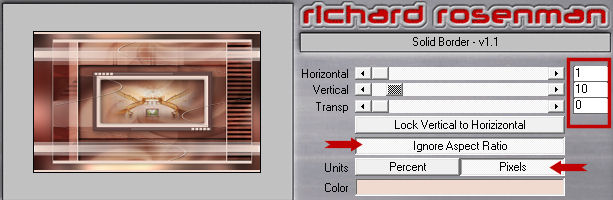
62. Apri il tuo tube di personaggio. Modifica/Copia e incolla come nuovo livello.
Posiziona a tuo gusto.
63. Applica uno sfalsa ombra di tua scelta.
64. Immagine/Aggiungi bordatura simmetrica di 1 px colore scuro.
65. Apri il testo "titre1". Modifica/Copia e incolla come nuovo livello.
Apri il testo "titre2". Modifica/Copia e incolla come nuovo livello.
Posiziona i due testi come da lavoro finale.
66. Aggiungi la tua firma. Livelli/Unisci/Unisci tutto (appiattisci).
Salva il tuo lavoro in formato jpeg
Altra versione con tube e misted di Luz Cristina

Le vostre splendide versioni - Grazie
La mia tester Giograf - I versione

La mia tester Giograf II versione

Annelie

Olimpia

Tutorial tradotto da Byllina il 20 febbraio 2016
Tradotti Monaliza
Home
|